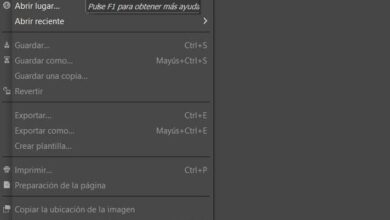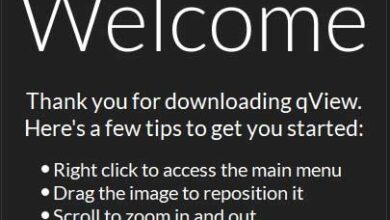Formatez et partitionnez vos disques durs et USB avec ces programmes
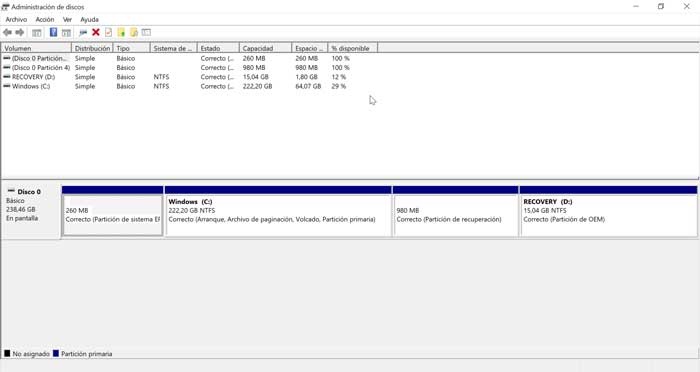
Il existe sur le marché des disques durs et des clés USB de plus en plus volumineux avec lesquels il est possible de travailler avec eux et de diviser leur stockage pour tirer le meilleur parti de leur productivité. Pour ce faire, des outils sont utilisés avec lesquels nous pouvons formater, créer des partitions et les modifier sans perdre nos données, permettant même l’installation de différents systèmes d’exploitation. Aujourd’hui, nous allons voir quels sont les meilleurs programmes que nous pouvons télécharger pour formater et créer des partitions .
Ces programmes de formatage nous aideront également à effacer en toute sécurité tout le contenu de notre disque dur ou de notre mémoire USB afin que, dans le cas où nous décidions de les vendre, ils ne tombent pas entre les mains de personnes capables de récupérer nos données.
Les meilleurs programmes pour formater les disques durs et USB
Gestionnaire de disque Windows 10
Le Gestionnaire de disque Windows 10 est l’un des outils les plus classiques du système d’exploitation Microsoft. Avec ce programme, nous serons en mesure de gérer toutes les unités de stockage que nous avons installées sur notre ordinateur, afin de pouvoir créer, supprimer ou modifier toutes les partitions qui gèrent le système, sans avoir besoin d’acquérir de logiciel supplémentaire. Avec cet outil utile, nous pouvons protéger nos données en cas de panne du système, en plus de permettre l’installation de plusieurs systèmes d’exploitation différents.
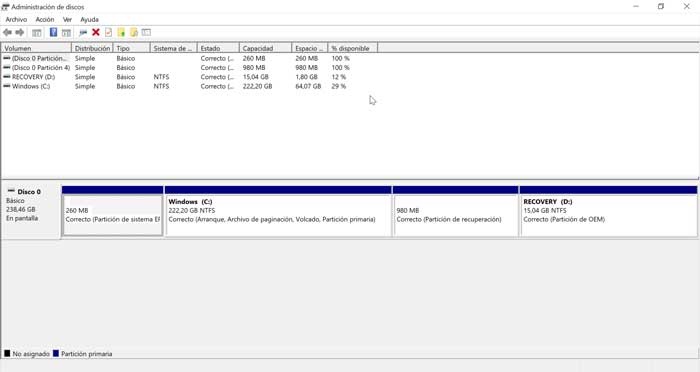
Windows 10 Disk Manager est intégré au système d’exploitation. Le moyen le plus simple d’y accéder est de taper dans le champ de recherche «Créer et formater des partitions de disque dur».
Maître de partition EaseUS
EaseUS Partition Master est l’un des meilleurs programmes de formatage et de partitionnement des disques durs, qui se distingue par une interface très conviviale et facile à utiliser destinée aux débutants et aux experts, car il intègre également des fonctions avancées utiles. Avec cet outil, nous pouvons gérer jusqu’à 32 unités et nous aurons un support pour être exécuté dans un système RAID . Ses fonctions incluent la possibilité de redimensionner ou de déplacer une partition sur le disque dur, de fusionner des partitions, de récupérer des partitions, de redistribuer de l’espace libre ou de convertir des disques dynamiques.
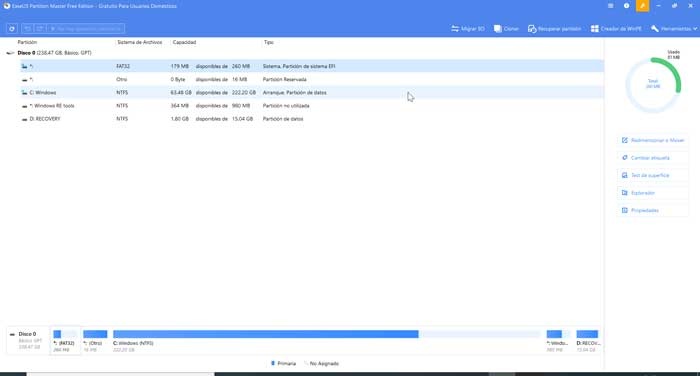
Nous pouvons télécharger EaseUS Partition Master complètement gratuitement à partir de ce lien . De plus, nous avons des options de paiement telles que la version Professionnel, Serveur ou illimité, pour un prix de 43,96 euros, 119,2 euros et 372 euros respectivement. Toutes les options de paiement ont une version d’essai et des mises à jour gratuites à vie.
Assistant de partition MiniTool
MiniTool Partition Wizard est un gestionnaire de partition avec lequel nous pouvons créer, supprimer et copier des partitions sur notre disque dur, ainsi que changer leur taille ou modifier la lettre du lecteur. Le tout d’une manière extrêmement simple et sans avoir besoin de connaissances avancées préalables. Ce programme prend en charge les systèmes de fichiers FAT, FAT32 et NTFS . Il peut également être utile de reconstruire le Master Boot Record (MBR), de récupérer une partition et de rendre toute partition invisible.
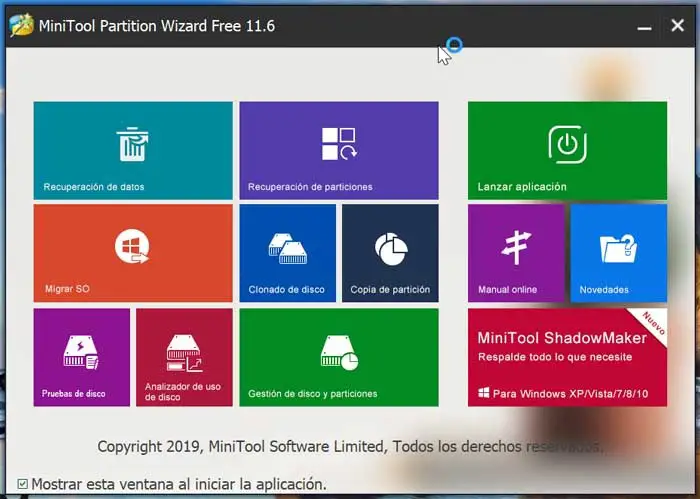
MiniTool Partition Wizard a une version gratuite que nous pouvons télécharger à partir d’ ici et est disponible en espagnol. Pour ceux qui ont besoin de plus de fonctionnalités, certaines versions payantes sont disponibles, comme la version Pro qui coûte 99 $ avec une licence pour un maximum de trois ordinateurs.
Gestionnaire de partition Paragon
Paragon Partition Manager est un autre des meilleurs programmes pour formater et gérer les partitions de manière confortable et simple grâce à son interface simple et bien organisée. Toutes les options disponibles sont organisées par thème , permettant de choisir entre le partitionnement, la copie, l’édition des options de démarrage ou la réalisation de sauvegardes. Toutes ces fonctions ont des assistants qui nous guideront lors de leur exécution. De plus, cet outil nous permettra de créer une copie exacte de n’importe quelle partition, afin que nous puissions la ramener à son état d’origine à tout moment. Que nous souhaitons mieux organiser notre espace ou que nous ayons besoin d’installer plusieurs systèmes d’exploitation, ce programme est une excellente option.

Paragon Partition Manager a une version gratuite que nous pouvons télécharger à partir de ce lien . Il a également des versions payantes, telles que la station de travail, qui coûte 99 $.
Formateur de disque USB KORO
Nous allons également parler d’une autre proposition très intéressante du même type qui nous aidera à gérer nos disques durs. Lorsque nous parlons de KORO USB Disk Formatter, nous tombons sur une application pratique qui a été créée pour nous aider à formater les disques rapidement et facilement. C’est un programme que nous pouvons utiliser avec des clés USB et des disques durs externes.
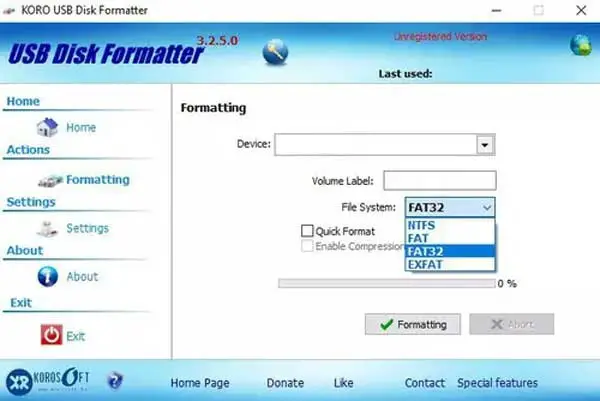
Dans le même temps, il convient de mentionner qu’il prend en charge les systèmes de fichiers NTFS, FAT, FAT32 et EXFAT . De même, il convient de savoir qu’il s’agit d’un programme qui consomme peu de ressources et possède plusieurs fonctions très faciles à utiliser. De cette façon, nous aurons la possibilité de formater rapidement ces unités pour n’importe lequel des systèmes de fichiers disponibles. Aussi, si nous optons pour le système NTFS, l’application nous donne la possibilité d’utiliser un système de compression de données afin d’optimiser sa capacité de stockage. Nous pouvons réaliser tout cela à partir de ce lien .
Assistant de partition AOMEI
AOMEI Partition Assistant est un outil qui nous permettra d’effectuer toutes sortes d’opérations avec des partitions sans compromettre l’intégrité de nos données. Nous pouvons créer, redimensionner ou déplacer des partitions, ainsi que diviser des partitions existantes, faire des copies, vérifier les états parmi de nombreuses autres options. Il est compatible avec les systèmes de fichiers FAT et NTFS, étant capable de convertir des partitions d’un type à un autre. Il comprend toutes sortes d’outils de diagnostic et de récupération et inclut la possibilité de créer des disques amorçables.
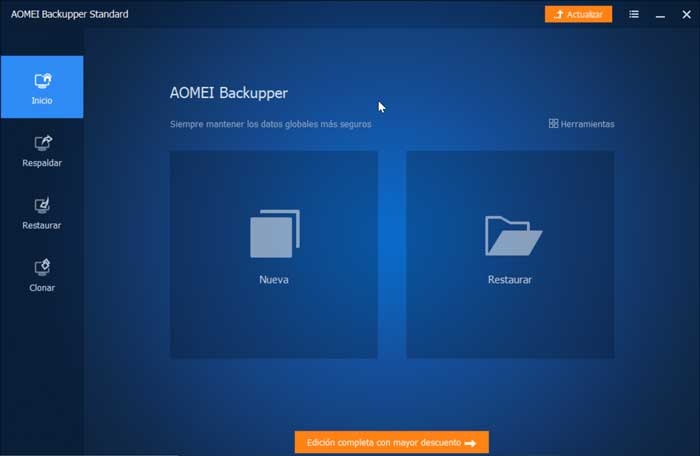
AOMEI Partition Assistant est un programme entièrement gratuit que nous pouvons télécharger à partir de ce lien . Il a également des versions payantes, telles que les versions Professional et Server qui coûtent respectivement 47,95 $ et 179 $.
DiskGenius
DiskGenius est un outil de récupération de données très puissant. Ses principales fonctions sont la récupération de données, le gestionnaire de partition, la sauvegarde et la restauration et les utilitaires de disque. Avec ce programme, nous pouvons créer, redimensionner, formater et supprimer des partitions. De plus, nous aurons un éditeur hexadécimal pour afficher et éditer le contenu binaire. Il est également possible de récupérer des fichiers pour les partitions EXT4, FAT32 et NTFS , en les optimisant afin qu’ils puissent fonctionner au mieux de leurs capacités.
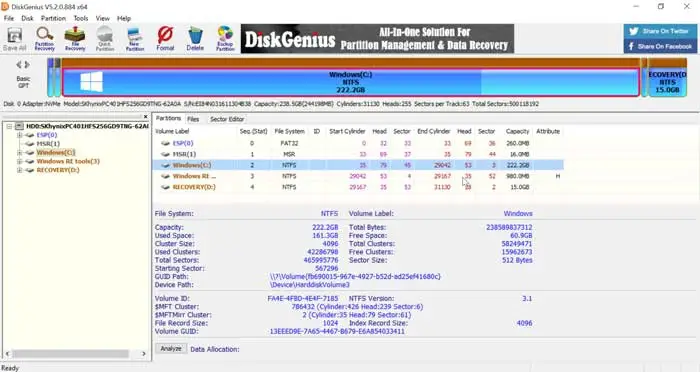
Nous pouvons télécharger la version gratuite de DiskGenius à partir d’ ici . De la même manière, il dispose de deux options de paiement avec des fonctions supplémentaires. La version Standard coûte 69 $ et la version professionnelle coûte 99 $.
GParted
GParted est un outil multisystème avec lequel nous pouvons créer, réorganiser et supprimer des partitions sur notre disque dur sans perdre nos fichiers. Prend en charge le RAID matériel ainsi que toutes les tailles de secteur. Nous pourrons également gérer les systèmes de fichiers contenus et pour cela, il utilise la bibliothèque GNU Parted qui gère tous les périphériques connectés, ainsi qu’une interface graphique gtkmm. De plus, cela nous permettra d’installer un système d’exploitation différent sur chaque partition de notre disque dur.
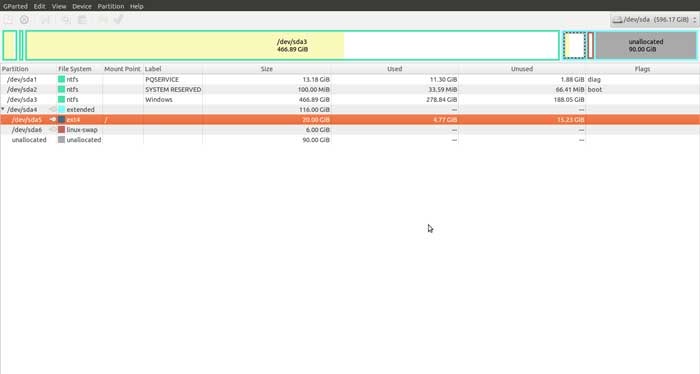
Vous pouvez télécharger GParted gratuitement à partir de ce lien et il vous suffira de le graver sur un CD ou une clé USB pour l’utiliser comme disque amorçable. De plus, il nous offre la possibilité d’ajouter des partitions ou de changer la taille de celles dont nous disposons.
Gestionnaire de partition Active @
Active Partition Manager est un autre programme de formatage qui nous aidera à gérer les différents disques et partitions de notre disque dur. Il possède une interface simple et intuitive qui propose des options pour créer, supprimer, formater, renommer des partitions et modifier les attributs. Il est compatible avec les systèmes FAT16, FAT32 et NTFS , et permet de créer des partitions sur des clés USB. Il nous permet également d’éditer manuellement les tables des partitions réalisées.
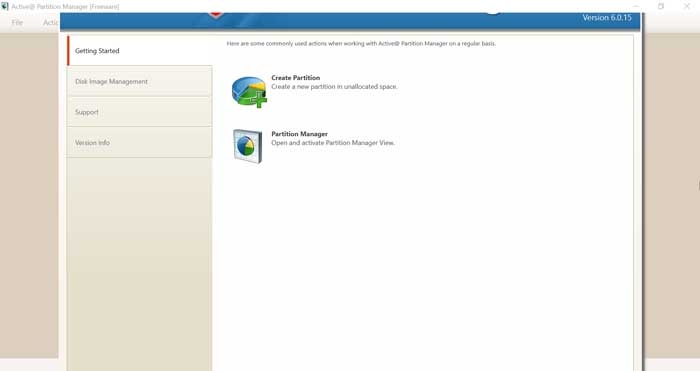
Active Partition Manager est un outil entièrement gratuit que vous pouvez télécharger ici .
Effectuer un formatage de bas niveau: Format de bas niveau
Les gestionnaires de partitions précédents sont très utiles pour créer de nouvelles partitions, formater celles que nous avons déjà et gérer l’espace de nos disques durs, USB et SSD beaucoup plus efficacement. Cependant, il existe d’autres logiciels plus spécifiques qui nous permettront de laisser le disque dur comme neuf de l’usine et, en plus, de résoudre d’éventuelles erreurs. Ce processus est ce que l’on appelle le formatage de bas niveau.
Un format normal efface simplement l’index du fichier pour le faire apparaître vide, bien que ce ne soit pas réellement le cas. Le formatage de bas niveau fait la mise à zéro de tous les secteurs du disque dur. Le processus est beaucoup plus lent, mais en le faisant, toutes les données disparaissent complètement. Et, si un secteur est corrompu, nous pouvons le récupérer.
Pour effectuer ce processus, nous devons utiliser un programme spécial appelé HDD LLF Low Level Format Tool . Le programme est très simple à utiliser, il suffit de choisir le lecteur que l’on souhaite effacer et de le formater à partir de ce programme sans cocher l’option «quick wipe».
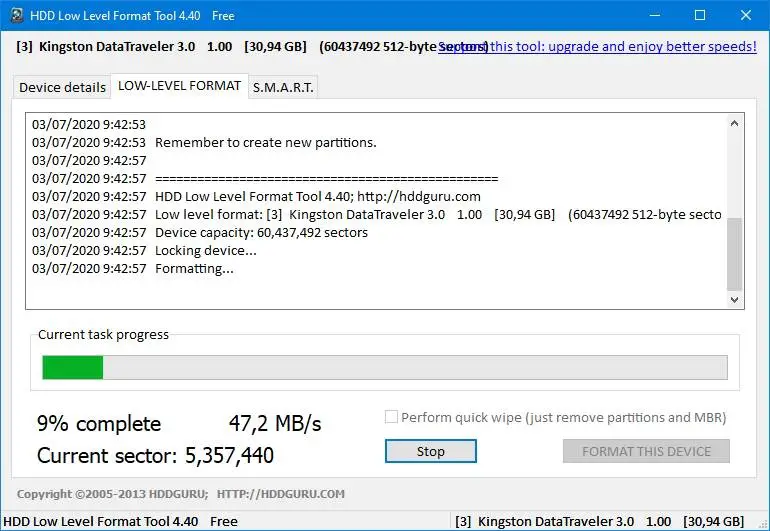
Une fois terminé (le processus peut prendre des heures, selon la capacité et la vitesse du disque), cet appareil sera complètement effacé. Nous devrons créer à nouveau les partitions que nous voulons utiliser et le disque devrait à nouveau fonctionner comme neuf.
Nous pouvons télécharger HDD LLF à partir d’ ici .